如今手机已经不仅仅是通讯工具,而是成为了我们生活中必不可少的一部分,除了满足我们日常的通话和信息传递需求外,手机还可以发挥更多的功能。其中之一就是将手机作为电脑的手柄,以便更好地享受电脑游戏带来的乐趣。通过一系列简单的步骤,我们可以将手机作为虚拟手柄,与电脑连接,实现与游戏的互动。本文将介绍手机当手柄连电脑用的具体步骤,让大家轻松地享受电脑游戏的乐趣。
手机当虚拟手柄玩电脑游戏的步骤
具体方法:
1.首先我们先搜索下载在这个nJoy For Android 电脑端,安装在电脑之后打开会显示目前电脑上的ip地址。
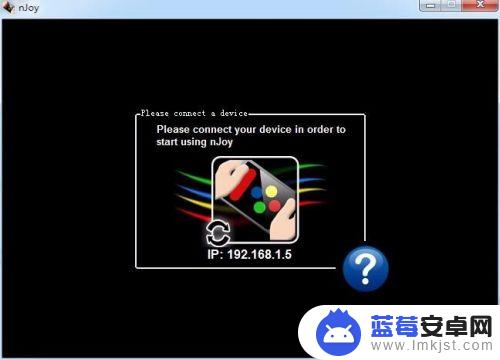
2.现在下载nJoy For Android 安卓端安装到安卓手机上打开,然后点击Auto connect自动扫描当前局域网里面开启了客户端的电脑并且添加进去,这个时候就可以控制电脑了,右上角可以切换成手柄模式。
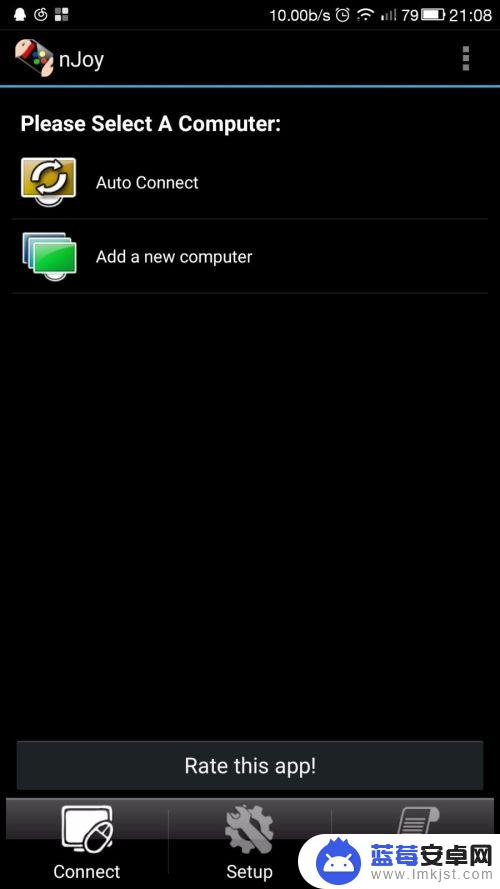
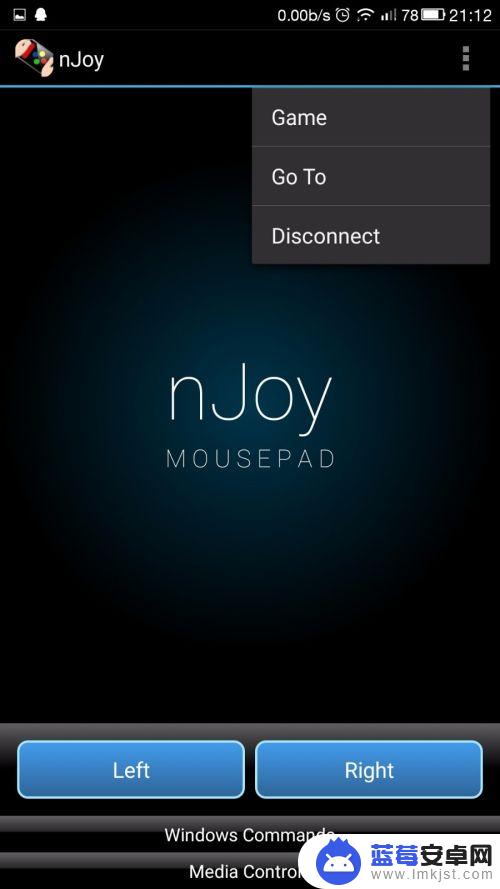
3.也可以手动添加需要连接的电脑,点击add a new computer然后输入被连接的电脑ip地址就可以了。添加成功在主页面会看到多了一个ip地址出来,点击这个ip地址就可以控制电脑了。右上角可以切换成手柄模式。
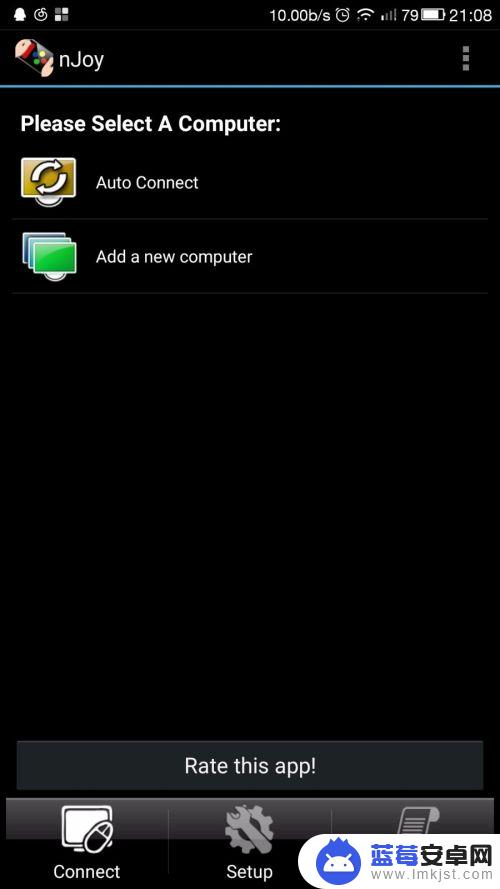

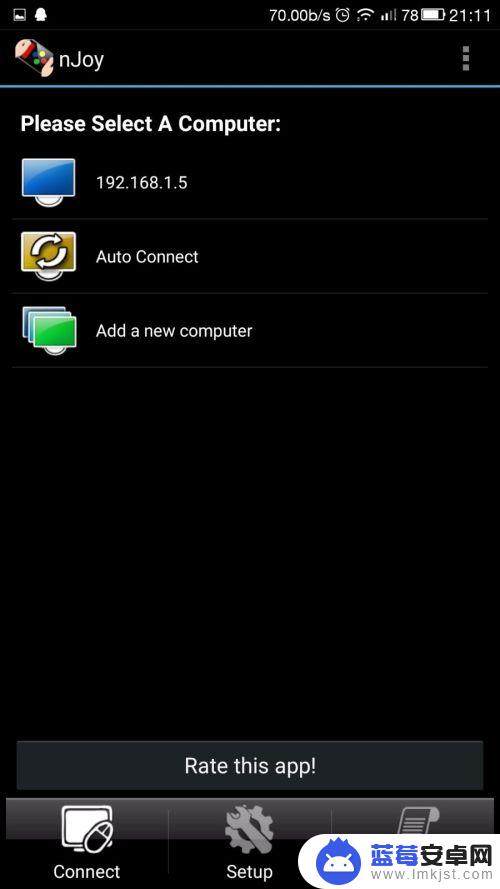
4.我们还可以自定义设置虚拟手柄映射到电脑上的按键,设置成跟游戏操作匹配的按键。
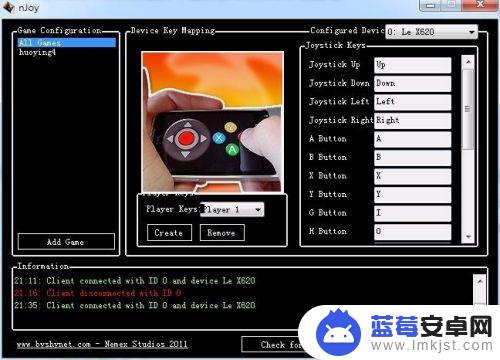
5.现在可以打开需要玩的游戏耍了。

以上就是手机如何当手柄连电脑用的全部内容,还有不懂得用户就可以根据小编的方法来操作吧,希望能够帮助到大家。












